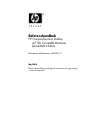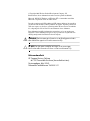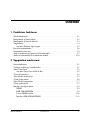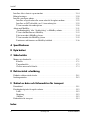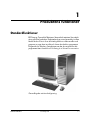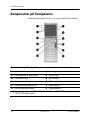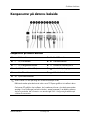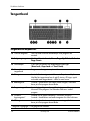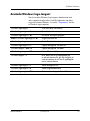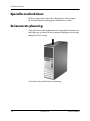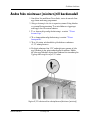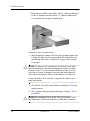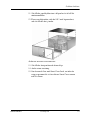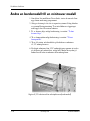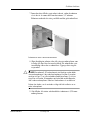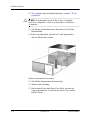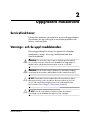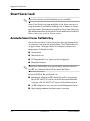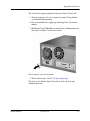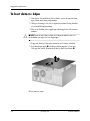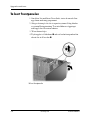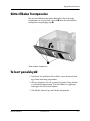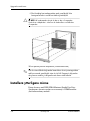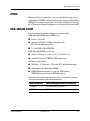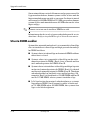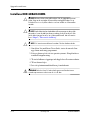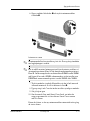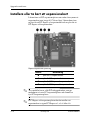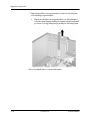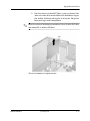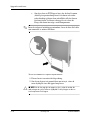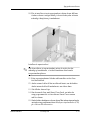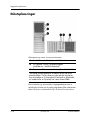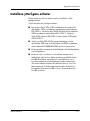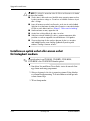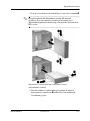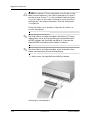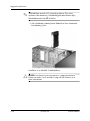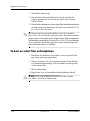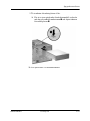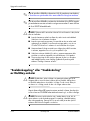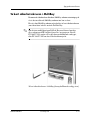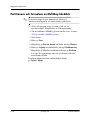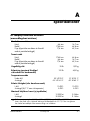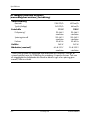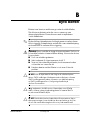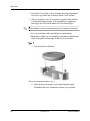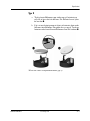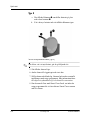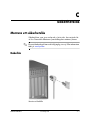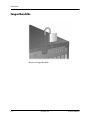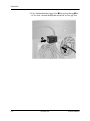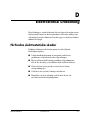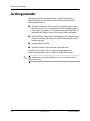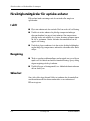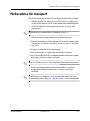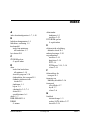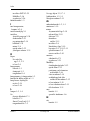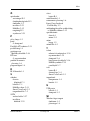HP Compaq dc7100 Convertible Minitower PC Referens guide
- Typ
- Referens guide

Referenshandbok
HP Compaq Business Desktop
dc7100 Convertible Minitower
(konvertibelt minitorn)
Dokumentets artikelnummer: 360225-101
Maj 2004
Denna bok innehåller grundläggande information för uppgradering
av denna datormodell.

© Copyright 2004 Hewlett-Packard Development Company, L.P.
Informationen i detta dokument kan ändras utan föregående meddelande.
Microsoft, MS-DOS, Windows och Windows NT är varumärken som tillhör
Microsoft Corporation i USA och andra länder.
Det enda garantiansvar för HP-produkter och HP-tjänster definieras i de uttryckliga
garantiavtal som medföljer sådana produkter och tjänster. Ingenting i denna text
skall anses utgöra ett ytterligare garantiåtaganden. HP ansvarar inte för tekniska
fel, redigeringsfel eller för material som utelämnats i detta dokument.
Detta dokument innehåller information som omfattas av lag om upphovsrätt.
Ingen del av detta dokument får kopieras eller reproduceras i någon form utan
skriftligt medgivande från Hewlett-Packard Company.
Å
VARNING! Den här texten ger information om att allvarliga personskador
eller dödsfall kan uppstå om instruktionerna inte följs.
Ä
SE UPP! Den här texten innehåller varningar om att utrustningen
kan förstöras eller information förloras om inte instruktionerna följs.
Referenshandbok
HP Compaq Business Desktop
dc7100 Convertible Minitower (konvertibelt minitorn)
Första upplagan (Maj 2004)
Dokumentets artikelnummer: 360225-101

Referenshandbok www.hp.com iii
Innehåll
1 Produktens funktioner
Standardfunktioner . . . . . . . . . . . . . . . . . . . . . . . . . . . . . . . . . . . . . . . . . . . . . . . . . . . . 1–1
Komponenter på frontpanelen. . . . . . . . . . . . . . . . . . . . . . . . . . . . . . . . . . . . . . . . . . . . 1–2
Komponenter på datorns baksida . . . . . . . . . . . . . . . . . . . . . . . . . . . . . . . . . . . . . . . . . 1–3
Tangentbord. . . . . . . . . . . . . . . . . . . . . . . . . . . . . . . . . . . . . . . . . . . . . . . . . . . . . . . . . . 1–4
Använda Windows logo-tangent . . . . . . . . . . . . . . . . . . . . . . . . . . . . . . . . . . . . . . 1–5
Speciella musfunktioner . . . . . . . . . . . . . . . . . . . . . . . . . . . . . . . . . . . . . . . . . . . . . . . . 1–6
Serienumrets placering . . . . . . . . . . . . . . . . . . . . . . . . . . . . . . . . . . . . . . . . . . . . . . . . . 1–6
Ändra från minitower [minitorn] till bordsmodell . . . . . . . . . . . . . . . . . . . . . . . . . . . . 1–7
Ändra en bordsmodell till en minitower-modell . . . . . . . . . . . . . . . . . . . . . . . . . . . . . 1–10
2 Uppgradera maskinvara
Servicefunktioner . . . . . . . . . . . . . . . . . . . . . . . . . . . . . . . . . . . . . . . . . . . . . . . . . . . . . 2–1
Varnings- och Se upp!-meddelanden . . . . . . . . . . . . . . . . . . . . . . . . . . . . . . . . . . . . . . 2–1
Smart Cover Lock . . . . . . . . . . . . . . . . . . . . . . . . . . . . . . . . . . . . . . . . . . . . . . . . . . . . . 2–2
Använda Smart Cover FailSafe Key. . . . . . . . . . . . . . . . . . . . . . . . . . . . . . . . . . . . 2–2
Ta bort datorns kåpa . . . . . . . . . . . . . . . . . . . . . . . . . . . . . . . . . . . . . . . . . . . . . . . . . . . 2–4
Sätta tillbaka datorns kåpa. . . . . . . . . . . . . . . . . . . . . . . . . . . . . . . . . . . . . . . . . . . . . . . 2–5
Ta bort frontpanelen . . . . . . . . . . . . . . . . . . . . . . . . . . . . . . . . . . . . . . . . . . . . . . . . . . . 2–6
Sätta tillbaka frontpanelen. . . . . . . . . . . . . . . . . . . . . . . . . . . . . . . . . . . . . . . . . . . . . . . 2–7
Ta bort panelskydd . . . . . . . . . . . . . . . . . . . . . . . . . . . . . . . . . . . . . . . . . . . . . . . . . . . . 2–7
Installera ytterligare minne . . . . . . . . . . . . . . . . . . . . . . . . . . . . . . . . . . . . . . . . . . . . . . 2–8
DIMM . . . . . . . . . . . . . . . . . . . . . . . . . . . . . . . . . . . . . . . . . . . . . . . . . . . . . . . . . . . 2–9
DDR-SDRAM DIMM . . . . . . . . . . . . . . . . . . . . . . . . . . . . . . . . . . . . . . . . . . . . . . 2–9
Utrusta DIMM-socklar . . . . . . . . . . . . . . . . . . . . . . . . . . . . . . . . . . . . . . . . . . . . . 2–10
Installera DDR-SDRAM DIMM . . . . . . . . . . . . . . . . . . . . . . . . . . . . . . . . . . . . . 2–12

iv www.hp.com Referenshandbok
Innehåll
Installera eller ta bort ett expansionskort . . . . . . . . . . . . . . . . . . . . . . . . . . . . . . . . . . 2–14
Enhetsplaceringar . . . . . . . . . . . . . . . . . . . . . . . . . . . . . . . . . . . . . . . . . . . . . . . . . . . . 2–20
Installera ytterligare enheter . . . . . . . . . . . . . . . . . . . . . . . . . . . . . . . . . . . . . . . . . . . . 2–21
Installera en optisk enhet eller annan enhet för löstagbart medium . . . . . . . . . . . 2–22
Installera en SATA-hårddisk i en 3,5-tums enhetsplats . . . . . . . . . . . . . . . . . . . . 2–25
Ta bort en enhet från enhetsplatsen . . . . . . . . . . . . . . . . . . . . . . . . . . . . . . . . . . . 2–28
Arbete med MultiBay . . . . . . . . . . . . . . . . . . . . . . . . . . . . . . . . . . . . . . . . . . . . . . . . . 2–31
“Snabbinkoppling” eller “Snabbväxling” av MultiBay-enheter. . . . . . . . . . . . . . 2–32
Ta bort säkerhetsskruven i MultiBay . . . . . . . . . . . . . . . . . . . . . . . . . . . . . . . . . . 2–33
Sätta in en enhet i MultiBay-platsen. . . . . . . . . . . . . . . . . . . . . . . . . . . . . . . . . . . 2–34
Ta bort en enhet från MultiBay-platsen . . . . . . . . . . . . . . . . . . . . . . . . . . . . . . . . 2–35
Partitionera och formatera en MultiBay-hårddisk . . . . . . . . . . . . . . . . . . . . . . . . 2–36
A Specifikationer
B Byta batteri
C Säkerhetslås
Montera ett säkerhetslås . . . . . . . . . . . . . . . . . . . . . . . . . . . . . . . . . . . . . . . . . . . . . . . . C–1
Kabellås . . . . . . . . . . . . . . . . . . . . . . . . . . . . . . . . . . . . . . . . . . . . . . . . . . . . . . . . . C–1
Tangentbordslås . . . . . . . . . . . . . . . . . . . . . . . . . . . . . . . . . . . . . . . . . . . . . . . . . . . C–2
Chassits universella klämlås . . . . . . . . . . . . . . . . . . . . . . . . . . . . . . . . . . . . . . . . . . C–3
D Elektrostatisk urladdning
Förhindra elektrostatiska skador . . . . . . . . . . . . . . . . . . . . . . . . . . . . . . . . . . . . . . . . . . D–1
Jordningsmetoder . . . . . . . . . . . . . . . . . . . . . . . . . . . . . . . . . . . . . . . . . . . . . . . . . . . . . D–2
E Skötsel av dator och förberedelser för transport
Datorskötsel. . . . . . . . . . . . . . . . . . . . . . . . . . . . . . . . . . . . . . . . . . . . . . . . . . . . . . . . . . E–1
Försiktighetsåtgärder för optiska enheter . . . . . . . . . . . . . . . . . . . . . . . . . . . . . . . . . . . E–2
I drift . . . . . . . . . . . . . . . . . . . . . . . . . . . . . . . . . . . . . . . . . . . . . . . . . . . . . . . . . . . . E–2
Rengöring . . . . . . . . . . . . . . . . . . . . . . . . . . . . . . . . . . . . . . . . . . . . . . . . . . . . . . . . E–2
Säkerhet . . . . . . . . . . . . . . . . . . . . . . . . . . . . . . . . . . . . . . . . . . . . . . . . . . . . . . . . . E–2
Förberedelse för transport . . . . . . . . . . . . . . . . . . . . . . . . . . . . . . . . . . . . . . . . . . . . . . . E–3
Index

Referenshandbok www.hp.com 1–1
1
Produktens funktioner
Standardfunktioner
HP Compaq Convertible Minitower [konvertibelt minitorn] kan enkelt
göras om till en bordsdator. Funktionerna kan variera beroende på vilken
modell du har. För att få en fullständig bild över vilken maskin- och
programvara som finns installerad i datorn kan du köra programmet
Diagnostik för Windows. Instruktioner om hur du använder det här
programmet finns i handboken Felsökning på cd-skivan Documentation.
Omvandlingsbar minitorn-konfigurering

1–2 www.hp.com Referenshandbok
Produktens funktioner
Komponenter på frontpanelen
Enhetskonfigurationen kan skilja sig åt något mellan olika modeller.
Komponenter på frontpanelen
1 Optiska enheter 7 Utmatningsknapp för optisk enhet
2 Aktivitetslampor för optisk enhet 8 På/av-knapp
3 Diskettenhet (tillval) 9 På/av-lampa
4 Aktivitetslampa för diskettenhet (valfri) - USB-kontakter (Universal Serial Bus)
5 Diskettutmatningsknapp (tillval) ; Hörlurskontakt
6 Aktivitetslampa för hårddisk < Mikrofonkontakt
✎
En optisk enhet är en CD-ROM-, CD-R/RW-, DVD-ROM-, DVD-R/RW- eller
CD-RW/DVD-kombi-spelare.

Referenshandbok www.hp.com 1–3
Produktens funktioner
Komponenter på datorns baksida
Komponenter på datorns baksida
1 Nätkontakt 7
l
Parallellkontakt
2
b
PS/2-muskontakt 8
c
Bildskärmskontakt
3
a
PS/2-tangentbordskontakt 9
h
Kontakt för hörlurar/ljud ut
4
o
USB (Universal Serial Bus) -
j
Kontakt för ljudingång
5
m
Seriell kontakt q
g
Mikrofonkontakt
6
n
RJ-45-nätverkskontakt
✎
Antal kontakter och dess placering kan variera beroende på modell.
Bildskärmskontakten på moderkortet är inaktiv om ett PCI Express-grafikkort är installerat i datorn.
Om bara ett PCI-grafikkort har installerats, kan kontakterna på kortet och moderkortet användas
samtidigt. Vissa inställningar kan behöva ändras i setup-programmet för att båda kontakterna
ska kunna användas. Mer information om startordningen finns i Konfigureringshandboken på
cd-skivan Documentation.

1–4 www.hp.com Referenshandbok
Produktens funktioner
Tangentbord
Tangentbordskomponenter
1 Funktionstangenter Utför särskilda funktioner beroende på vilket program som
används.
2 Redigeringstangenter Omfattar följande: Insert, Home, Page Up, Delete, End och
Page Down.
3 Statuslampor Visar status för datorn och tangentbordsinställningar
(Num Lock, Caps Lock och Scroll Lock).
4 Numeriskt
tangentbord
Fungerar som knappsatsen på en räknare.
5 Piltangenter Används för att navigera i ett dokument eller på en webbplats.
Med de här tangenterna kan du gå till vänster, till höger, uppåt
och nedåt med tangentbordet i stället för med musen.
6 Ctrl-tangenter Används i kombination med någon annan tangent; funktionen
beror på vilket program du använder.
7 Programtangent* Används (som höger musknapp) för att öppna snabbmenyer i
Microsoft Office-program. Kan ha andra funktioner i andra
program.
8 Windows
logo-tangenter*
Används för att öppna startmenyn i Microsoft Windows.
Används i kombination med andra tangenter för olika funktioner.
9 Alt-tangenter Används i kombination med någon annan tangent; funktionen
beror på vilket program du använder.
*Tangenter tillgängliga i vissa geografiska områden.

Referenshandbok www.hp.com 1–5
Produktens funktioner
Använda Windows logo-tangent
Om du använder Windows logo-tangent i kombination med
andra tangenter kan du utföra särskilda funktioner som finns
i operativsystemet Windows. I avsnittet “Tangentbord” kan du
se Windows logo-tangenten.
Windows logo-tangent Visar eller döljer Start-menyn
Windows logo-tangent + d Visar skrivbordet
Windows logo-tangent + m Minimerar alla öppna program
Skift + Windows logo-tangent + m Ångrar Minimera allt
Windows logo-tangent + e Startar Den här datorn
Windows logo-tangent + f Öppnar dialogrutan Sök alla filer
Windows-tangent + Ctrl + f Öppnar dialogrutan Sök dator
Windows logo-tangent + F1 Startar Windows Hjälp
Windows-tangent + l Låser datorn om du är uppkopplad mot
en nätverksdomän eller ger dig möjlighet att
växla användare om du inte är uppkopplad
mot en nätverksdomän
Windows logo-tangent + r Startar dialogrutan Kör
Windows logo-tangent + u Startar Programhanteraren
Windows logo-tangent + Tab Aktiverar nästa knapp i aktivitetsfältet

1–6 www.hp.com Referenshandbok
Produktens funktioner
Speciella musfunktioner
De flesta program har stöd för mus. Beroende på vilket program
du använder kommer musknapparnas funktioner att variera.
Serienumrets placering
Varje dator har ett unikt serienummer och ett produkt-id-nummer som
finns högst upp på datorn. Ha dessa nummer tillgängliga när du ringer
kundtjänst för att få hjälp.
Serienumrets och produkt-id-numrets placering

Referenshandbok www.hp.com 1–7
Produktens funktioner
Ändra från minitower [minitorn] till bordsmodell
1. Om du har låst med Smart Cover Lock, startar du om och låser
upp datorn med setup-programmet.
2. Stäng av datorn på rätt sätt via operativsystemet. Stäng därefter
av eventuell kringutrustning. Ta ut nätsladden ur vägguttaget
och koppla loss alla externa enheter.
3. Ta av datorns kåpa enligt beskrivning i avsnittet “Ta bort
datorns kåpa”.
4. Ta av frontpanelen enligt beskrivning i avsnittet “Ta bort
frontpanelen”.
5. Ta ur alla ström- och datakablar på baksidan av enheterna
i 5,25"-enhetsplatserna.
6. Du frigör enheterna från 5,25"-enhetsplatserna genom att lyfta
upp låshaken på den gröna enhetsbygeln för enheten. Medan
du lyfter upp låshaken, skjuter du ut enheten från sin enhetsplats.
Upprepa detta steg för varje 5,25"-enhet.
Frigöra 5,25"-enheterna från enhetsplatserna (Minitower [minitorn])

1–8 www.hp.com Referenshandbok
Produktens funktioner
7. Innan du sätter tillbaka varje enhet i chassit, vrider du enheten så
att den är vinkelrät mot den interna 3,5"-enheten. Enheten ska
vara parallell mot den gröna enhetsbygeln.
Installera en enhet i bordsmodellen
8. Skjut försiktigt in enheten i den allra översta enhetsplatsen som
är ledig, tills den låses fast med ett klick. När enheten har satts
in ordentligt säkras den av enhetslåset. Upprepa detta steg för
varje enhet.
Ä
SE UPP! Den nedersta 5,25"-enhetsplatsen är inte lika djup som den båda
översta enhetsplatserna. I den understa enhetsplatsen finns plats för en enhet
vars djup är högst 17 cm, inklusive kablarna baktill på enheten. Försök inte
tvinga in en större enhet, till exempel en optisk enhet eller en MultiBay-enhet,
i den understa enhetsplatsen. Detta kan skada enheten och moderkortet.
Enheten kan skadas, om du använder onödigt våld vid installation av en
enhet i enhetsplatsen.
9. Sätt tillbaka alla ström- och datakablar i enheterna i 5,25-tums-
enhetsplatserna.
10. Ta av panelens delpanel enligt beskrivning i avsnittet “Ta bort
panelskydd”.
Ä
SE UPP! Håll underpanelen rakt när du drar ut den ur frontpanelen. Om du
drar ut delpanelen i vinkel kan du skada stiften som håller den i frontpanelen.

Referenshandbok www.hp.com 1–9
Produktens funktioner
11. Sätt tillbaka panelskydden inne i delpanelen åt rätt håll för
minitornmodellen.
12. Placera om delpanelen (vrid den 180°) med logon nederst,
och sätt tillbaka den i panelen.
Ändra från minitower till bordsmodell
13. Sätt tillbaka frontpanelen och datorns kåpa.
14. Anslut extern utrustning.
15. Om du normalt låser med Smart Cover Lock, använder du
setup-programmet för att åter aktivera Smart Cover-sensorn
och låsa datorn.

1–10 www.hp.com Referenshandbok
Produktens funktioner
Ändra en bordsmodell till en minitower-modell
1. Om du har låst med Smart Cover Lock, startar du om och låser
upp datorn med setup-programmet.
2. Stäng av datorn på rätt sätt via operativsystemet. Stäng därefter
av eventuell kringutrustning. Ta ut nätsladden ur vägguttaget
och koppla loss alla externa enheter.
3. Ta av datorns kåpa enligt beskrivning i avsnittet “Ta bort
datorns kåpa”.
4. Ta av frontpanelen enligt beskrivning i avsnittet “Ta bort
frontpanelen”.
5. Ta ur alla ström- och datakablar på baksidan av enheterna
i 5,25"-enhetsplatserna.
6. Du frigör enheterna från 5,25"-enhetsplatserna genom att trycka
på det korta gula enhetslåset, enligt bild. Medan du trycker på
enhetslåset drar du ut enheterna från enhetsplatsen.
Frigöra 5,25"-enheterna från enhetsplatserna (bordsmodell)

Referenshandbok www.hp.com 1–11
Produktens funktioner
7. Innan du sätter tillbaka varje enhet i chassit, vrider du enheten
så att den är åt samma håll som den interna 3,5"-enheten.
Enhetens undersida ska sitta parallellt med det gula enhetslåset.
Installera en enhet i minitower-modellen
8. Skjut försiktigt in enheten i den allra översta enhetsplatsen som
är ledig, tills den låses fast med ett klick. När enheten har satts
in ordentligt säkras den av enhetslåset. Upprepa detta steg för
varje enhet.
Ä
SE UPP! Den nedersta 5,25"-enhetsplatsen är inte lika djup som den båda
översta enhetsplatserna. I den understa enhetsplatsen finns plats för en enhet
vars djup är högst 17 cm, inklusive kablarna baktill på enheten. Försök inte
tvinga in en större enhet, till exempel en optisk enhet eller en MultiBay-enhet,
i den understa enhetsplatsen. Detta kan skada enheten och moderkortet.
Enheten kan skadas, om du använder onödigt våld vid installation av en
enhet i enhetsplatsen.
9. Sätt tillbaka alla ström- och datakablar i enheterna i 5,25-tums-
enhetsplatserna.

1–12 www.hp.com Referenshandbok
Produktens funktioner
10. Ta av panelens delpanel enligt beskrivning i avsnittet “Ta bort
panelskydd”.
Ä
SE UPP! Håll underpanelen rakt när du drar ut den ur frontpanelen.
Om du drar ut delpanelen i vinkel kan du skada stiften som håller den
i frontpanelen.
11. Sätt tillbaka panelskydden inne i delpanelen åt rätt håll för
bordsmodellen.
12. Placera om delpanelen (vrid den 180°) med logon nederst,
och sätt tillbaka den i panelen.
Ändra en bordsmodell till minitower
13. Sätt tillbaka frontpanelen och datorns kåpa.
14. Anslut extern utrustning.
15. Om du normalt låser med Smart Cover Lock, använder du
setup-programmet för att åter aktivera Smart Cover-sensorn
och låsa datorn.

Referenshandbok www.hp.com 2–1
2
Uppgradera maskinvara
Servicefunktioner
I datorn finns funktioner som underlättar service och uppgraderingar.
Oftast behövs det inga verktyg för de installationsprocedurer som
beskrivs i det här kapitlet.
Varnings- och Se upp!-meddelanden
Före en uppgradering bör du noga läsa igenom alla tillämpliga
instruktioner, varnings- och se upp!-meddelanden som finns
i den här handboken.
Å
VARNING! För att minska risken för personskada på grund av elektrisk
stöt och/eller varma ytor måste du ta ut nätsladden från vägguttaget och
låta de interna systemkomponenterna svalna innan du rör vid dem.
Å
VARNING! För att minska risken för elektrisk stöt, brand eller skada på
utrustningen får du inte sätta in telefonkabelns kontakt i nätverkskortet (NIC).
Ä
SE UPP! Statisk elektricitet kan skada elektronikkomponenterna i datorn
eller extra utrustning. Innan du påbörjar dessa procedurer ser du till att
du är fri från statisk elektricitet genom att ta i ett jordat metallföremål.
Mer information finns i Bilaga D, “Elektrostatisk urladdning”.
Ä
SE UPP! Innan du tar bort datorns kåpa kontrollerar du att datorn
är avstängd och att nätsladden har tagits bort från nätuttaget.

2–2 www.hp.com Referenshandbok
Uppgradera maskinvara
Smart Cover Lock
✎
Smart Cover Lock är en tillvalsfunktion på vissa modeller.
Smart Cover Lock är ett programskyddat lås för kåpan som styrs av
setup-lösenordet. Låset hindrar obehöriga från att komma åt datorns
inre komponenter. Datorn levereras med Smart Cover Lock i olåst läge.
Mer information om hur du låser Smart Cover Lock hittar du i handboken
Hantera datorn på cd-skivan Documentation.
Använda Smart Cover FailSafe Key
Om du aktiverar Smart Cover Lock och inte kan ange lösenordet för
att avaktivera låset måste du använda Smart Cover FailSafe Key för
att öppna datorn. Verktyget behövs för att komma åt datorns inre
komponenter då följande inträffar:
■ Strömavbrott
■ Misslyckad start
■ PC-komponentfel (t.ex. processor eller nätaggregat)
■ Bortglömt lösenord
✎
SmartCover FailSafe Key är ett specialverktyg som kan rekvireras
från HP. Var förberedd och beställ den innan den behövs.
Beställ en FailSafe Key på följande sätt:
■ Kontakta en auktoriserad HP-återförsäljare eller -servicegivare.
Beställ PN 166527-001 om du vill ha det skruvnyckelliknande
verktyget, eller PN 166527-002 om du vill ha bitskruvmejseln.
■ Se HP-webbplatsen (www.hp.com) för beställningsinformation.
■ Ring lämpligt nummer som finns angivet i garantin.

Referenshandbok www.hp.com 2–3
Uppgradera maskinvara
Gör så här för att öppna panelen med aktiverat Smart Cover Lock:
1. Stäng av datorn på rätt sätt via operativsystemet. Stäng därefter
av eventuell kringutrustning.
2. Dra ut nätsladden från vägguttaget och koppla loss alla externa
enheter.
3. Med Smart Cover FailSafe Key tar du bort de två säkerhetsskruvarna
som låser fast Smart Cover Lock i chassit.
Ta bort Smart Cover Lock-skruvarna
4. Ta bort datorns kåpa. Gå till “Ta bort datorns kåpa.”
När du ska sätta tillbaka Smart Cover Lock, fäster du låset med
säkerhetsskruvarna.

2–4 www.hp.com Referenshandbok
Uppgradera maskinvara
Ta bort datorns kåpa
1. Om du har låst med Smart Cover Lock, startar du om och låser
upp datorn med setup-programmet.
2. Stäng av datorn på rätt sätt via operativsystemet. Stäng därefter
av eventuell kringutrustning.
3. Dra ut nätsladden från vägguttaget och koppla loss alla externa
enheter.
Ä
SE UPP! Innan du tar bort datorns kåpa, kontrollerar du att datorn är av och
att nätsladden har tagits bort från vägguttaget.
4. Lägg ned datorn på den stora foten för att få större stabilitet.
5. Lyft handtaget uppåt 1, dra kåpan bakåt ungefär 2,5 cm och
lyft upp den sedan. Därefter kan den tas bort från datorn 2.
Ta bort datorns kåpa
Sidan laddas...
Sidan laddas...
Sidan laddas...
Sidan laddas...
Sidan laddas...
Sidan laddas...
Sidan laddas...
Sidan laddas...
Sidan laddas...
Sidan laddas...
Sidan laddas...
Sidan laddas...
Sidan laddas...
Sidan laddas...
Sidan laddas...
Sidan laddas...
Sidan laddas...
Sidan laddas...
Sidan laddas...
Sidan laddas...
Sidan laddas...
Sidan laddas...
Sidan laddas...
Sidan laddas...
Sidan laddas...
Sidan laddas...
Sidan laddas...
Sidan laddas...
Sidan laddas...
Sidan laddas...
Sidan laddas...
Sidan laddas...
Sidan laddas...
Sidan laddas...
Sidan laddas...
Sidan laddas...
Sidan laddas...
Sidan laddas...
Sidan laddas...
Sidan laddas...
Sidan laddas...
Sidan laddas...
Sidan laddas...
Sidan laddas...
Sidan laddas...
Sidan laddas...
Sidan laddas...
Sidan laddas...
Sidan laddas...
Sidan laddas...
Sidan laddas...
Sidan laddas...
-
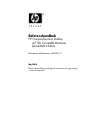 1
1
-
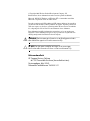 2
2
-
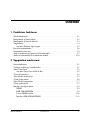 3
3
-
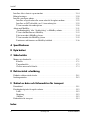 4
4
-
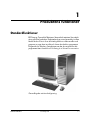 5
5
-
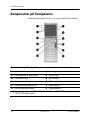 6
6
-
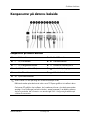 7
7
-
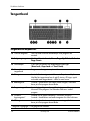 8
8
-
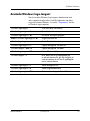 9
9
-
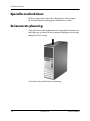 10
10
-
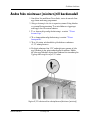 11
11
-
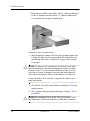 12
12
-
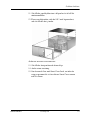 13
13
-
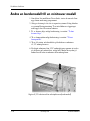 14
14
-
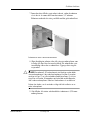 15
15
-
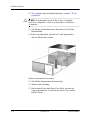 16
16
-
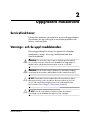 17
17
-
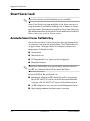 18
18
-
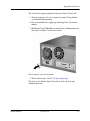 19
19
-
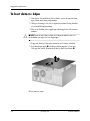 20
20
-
 21
21
-
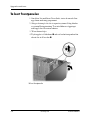 22
22
-
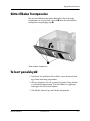 23
23
-
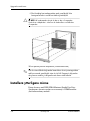 24
24
-
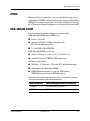 25
25
-
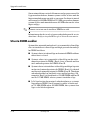 26
26
-
 27
27
-
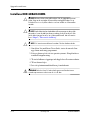 28
28
-
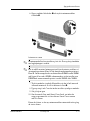 29
29
-
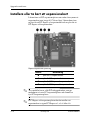 30
30
-
 31
31
-
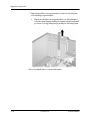 32
32
-
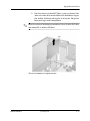 33
33
-
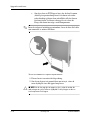 34
34
-
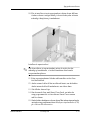 35
35
-
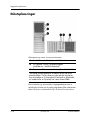 36
36
-
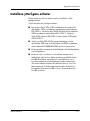 37
37
-
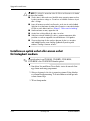 38
38
-
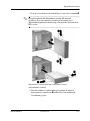 39
39
-
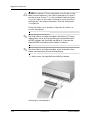 40
40
-
 41
41
-
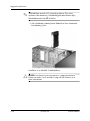 42
42
-
 43
43
-
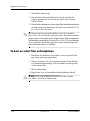 44
44
-
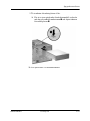 45
45
-
 46
46
-
 47
47
-
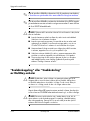 48
48
-
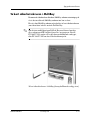 49
49
-
 50
50
-
 51
51
-
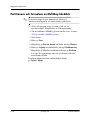 52
52
-
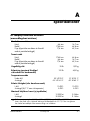 53
53
-
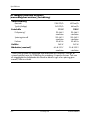 54
54
-
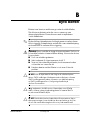 55
55
-
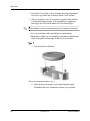 56
56
-
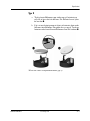 57
57
-
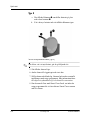 58
58
-
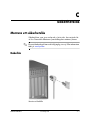 59
59
-
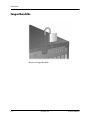 60
60
-
 61
61
-
 62
62
-
 63
63
-
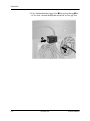 64
64
-
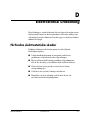 65
65
-
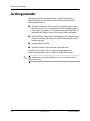 66
66
-
 67
67
-
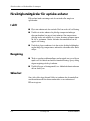 68
68
-
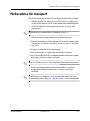 69
69
-
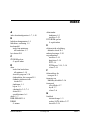 70
70
-
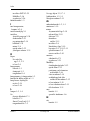 71
71
-
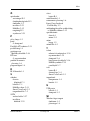 72
72
HP Compaq dc7100 Convertible Minitower PC Referens guide
- Typ
- Referens guide
Relaterade papper
-
HP Compaq dc7600 Convertible Minitower PC Referens guide
-
HP Compaq dx6100 Microtower PC Referens guide
-
HP Compaq dc7100 Small Form Factor PC Referens guide
-
HP Compaq dc5100 Microtower PC Referens guide
-
HP Compaq dc5100 Small Form Factor PC Referens guide
-
HP Compaq dc7600 Small Form Factor PC Referens guide
-
HP dx5150 Small Form Factor PC Referens guide
-
HP Compaq d530 Ultra-slim Desktop Desktop PC Referens guide
-
HP dx5150 Microtower PC Referens guide
-
HP Compaq d530 Small Form Factor Desktop PC Referens guide